Ver el historial de búsqueda de Google Maps
Recientemente descubrí algo genial sobre Google Maps que no sabía que existía. Hace unas semanas, busqué un restaurante local del que me habló un amigo y ahora que tenía algo de tiempo libre para ir a verlo, ¡no podía recordar el nombre del lugar! Como no lo busqué en Google, no apareció en mi historial web de Google, que es el primer lugar que verifiqué.
Entonces, fui a Google Maps e intenté descubrir cómo ver el historial de búsqueda de mis mapas. No había nada obvio en la página principal de Google Maps, así que hice clic durante unos 10 minutos hasta que lo encontré. En este artículo, le mostraré rápidamente cómo ver su historial de búsqueda de Google Maps, que puede ser útil para ver qué direcciones buscó y qué lugares buscó.
Primero, vaya a Google Maps y luego haga clic en el botón Mis lugares . Asegúrese de haber iniciado sesión en su cuenta de Google.

Esto cargará todos los mapas personalizados que haya creado y también todo el historial de búsqueda de sus mapas. ¡Es tan fácil como eso! No es muy difícil de encontrar, pero definitivamente no es algo que haya notado antes. Hubiera sido bueno si mantenían el historial de búsqueda bajo un encabezado diferente, ya que Mis lugares parece más un lugar para encontrar mis mapas personalizados, no mi historial de búsqueda.
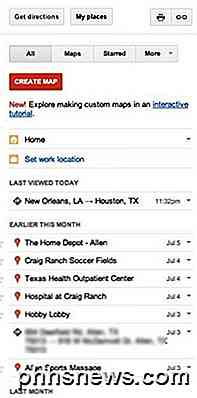
Simplemente haga clic en cualquiera de los elementos del historial y mostrará las instrucciones o la ubicación en el mapa.
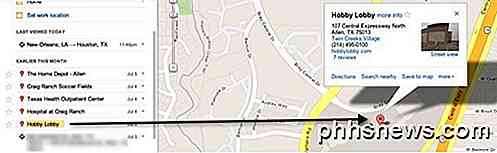
Así que ese es nuestro sencillo consejo del día. Por supuesto, para que su historia aparezca, debe iniciar sesión en su cuenta de Google mientras usa Google Maps. De lo contrario, no verá ningún historial de búsqueda anterior. ¡Disfrutar!

Cómo convertir videos en una Mac sin software adicional
Si tiene algún video en su Mac que sea particularmente grande en tamaño de archivo, entonces ponerlo en su iPad o iPhone puede hacerlo fácilmente devorar toneladas de espacio. Sin embargo, puede convertir videos en su Mac sin usar software adicional. Si ha estado trabajando con computadoras durante un período de tiempo prolongado, probablemente esté familiarizado con el software QuickTime de Apple.

Cómo realizar cálculos de fecha en Windows Calculator
¿Desea saber cuántos días tiene actualmente? ¿Puedes decir cuál será la fecha de 78 días a partir de ahora? ¿Cuántos días quedan hasta Navidad? ¿Cuántos días han pasado desde tu último cumpleaños? ¡Todas estas preguntas tienen sus respuestas escondidas dentro de Windows! ¿Curioso? Siga leyendo para ver cómo puede responder estas preguntas en un instante utilizando la utilidad incorporada de Windows llamada 'Calculadora'.



